
snapseed官方中文版下载5.5.0
大小:30 GB更新日期:2025-04-21 09:53:29.000
类别:摄影图像
 228
228 38
38分类

大小:30 GB更新日期:2025-04-21 09:53:29.000
类别:摄影图像
 228
228 38
38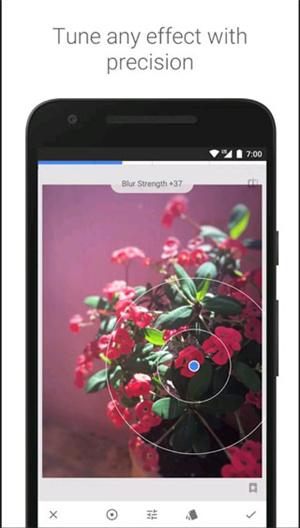
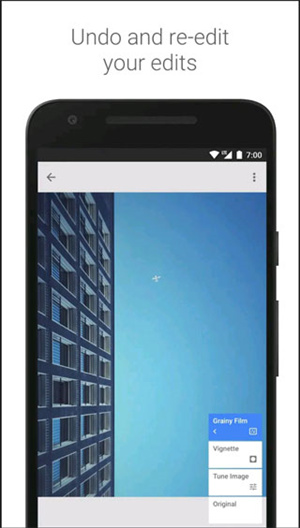
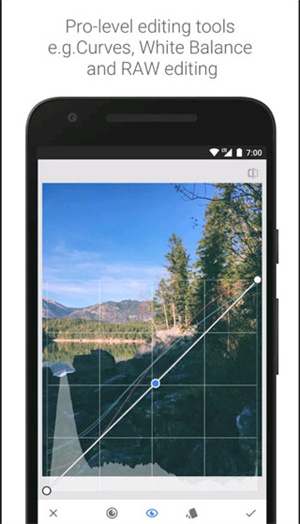
snapseed免费版是一款十分有趣好用的图像处理的软件,该软件中可以帮你快速的编辑处理图片,可以你的照片进行多种细节的各种处理,还可以自定义的进行改动的哦。snapseed官方版中有着各种有趣新颖的滤镜哦,有着各种风格,怀旧"、"戏剧"、"复古"、"杂质"等等的类型都有的哦。
snapseed中文版里可以号称是手机上的ps,只需要你轻轻的一点,就可以对你的图片进行你想要的处理哦,快来试试吧。
照片优化工具:
1、调整图片 - 通过自动调整,快速修正照片。使用“环境”功能可实现与照片色彩完全吻合的深度和自然饱和度,还能微调亮度、饱和度和对比度等等;
2、细节 - 利用传统锐化功能或独特的“结构”控制功能增强细节,让照片的主体更突出;
3、剪裁 - 将图片剪裁为标准宽高比,或进行自由剪裁;
4、旋转 - 轻松将照片旋转 90° 或拉直,还可以随意自由旋转;
5、变形 - 调整垂直和水平透视,并在旋转后填充空白区域;
6、画笔 - 将效果选择性应用于图片的某些区域;
7、局部调整 - 通过 Nik Software 的革新性 U Point 技术,可在数秒内对照片的特定区域进行精确选择和增强;
8、污点修复 - 不留痕迹地移除照片上的灰尘和污垢;
9、晕影 - 调整图片主体周围的亮度,包括自由控制效果的应用位置。
添加风格化效果的滤镜:
1、镜头模糊 - 利用模糊效果和调整周围背景亮度,突出照片主体;
2、魅力光晕 - 为图片添加光晕,此滤镜格外适用于魅力和时尚摄影;
3、色调对比度 - 在照片的阴影部分和高亮部分形成细致对比,同时还能精确控制曝光;
4、HDR 景观 - 创建多重曝光效果,让你的图片更加出色;
5、戏剧 - 添加专为你的照片打造的效果,让其更具风格;从精细纹理到强烈艺术效果,各种效果任你选择;
6、粗粒胶片 - 利用 Grain Engine(颗粒引擎)的逼真效果,让照片呈现现代胶片的效果;
7、复古- 让照片看起来像是用上世纪五十、六十和七十年代流行的彩色胶卷所拍摄的一样;
8、怀旧 - 借助漏光、刮擦、胶片风格等功能,让你的照片显露出逼真的怀旧效果;
9、黑白电影 - 利用 Grain Engine(颗粒引擎)的逼真效果和全新“柔化”效果,让照片呈现现代黑白电影的风格;
10、黑白 - 利用这款由暗室启发而来的滤镜制作经典的黑白照片;
11、相框 - 为照片添加独特的边框,作为点晴之笔。
1、在本站下载打开snapseed手机修图软件免费版中文版,进入首界面,如下图所示:

2、点击任意位置选择打开照片,可自定义图片的样式;
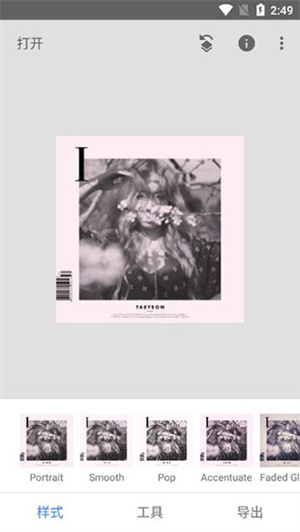
3、有各种工具供你选择,编辑出更优质的照片;
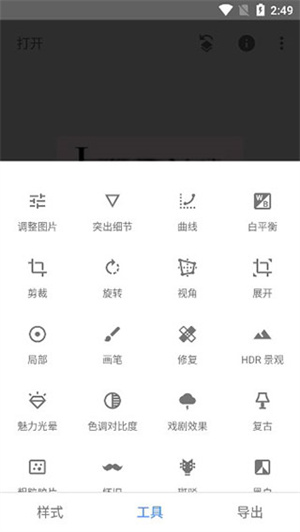
4、点击右上角的标识,可进行撤销或重做操作;
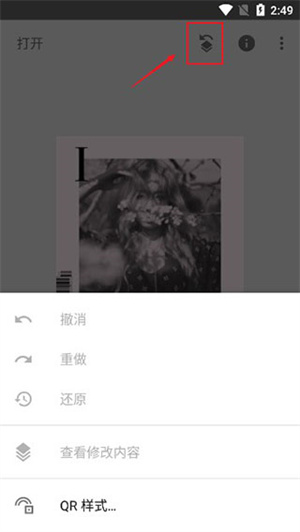
5、点击右上角的三个点标识可进入设置界面;
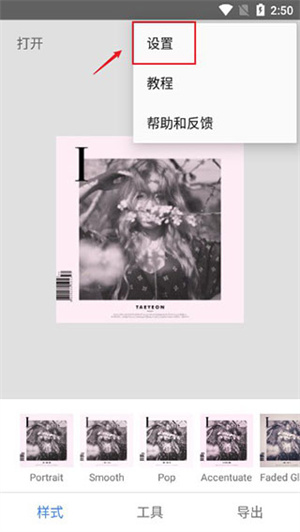
6、在这里,可自行设置主题背景和图片大小,以及格式画质;
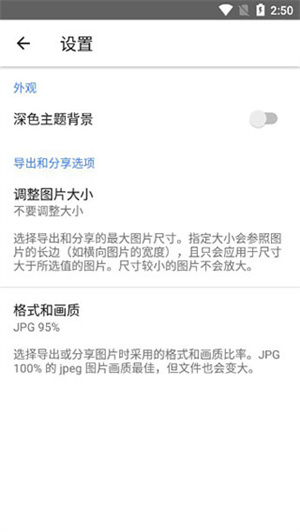
7、新手用户可以查看相关教程进行操作;
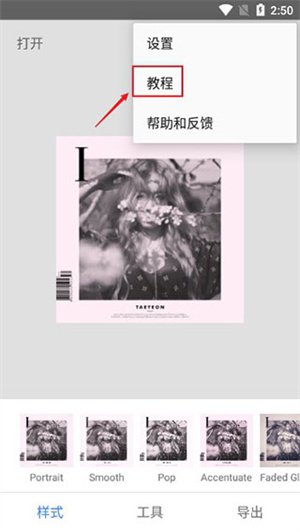
8、ok,以上就是snapseed如何使用详细图文教程啦,希望对用户有所帮助。
1、打开Snapseed软件,点击屏幕中间的大加号“+”,去添加照片
2、添加图片后,点击底部“工具”,点击“局部”
3、手指点击需要进行局部调整的位置,就会出现一个小圆圈,初始小圆圈内是“亮”字,点击底部“+”,然后可以手指再次点击其他需要进行局部调整的位置添加小圆圈
4、点击选择其中一个小圆圈,先进行一个局部调节,选择后,手指放在图片其他任意位置,上下滑动,就可以在“亮、对、饱、结”中切换
5、选择调节的内容后,手指左右滑动,调节数值
6、调整一个局部后,再点击选择其他小圆圈进行局部调整,调整完成后,点击右下角打钩图标即可完成设置
首先,使用曲线工具来改变图片的整体色域,使图片焕发出不同的光彩。在手机中点击选中并打开Snapseed软件,再点击随意选一张照片本地照片进行导入,然后点击屏幕最下边中间的工具选项,立即弹出工具选择的界面。
然后,在工具选择界面中,找到并点击选择曲线工具选项,进入到曲线工具操作界面。
然后,在曲线工具操作界面中,屏幕的最下方中间有三个选项,左边第一个是RGB色彩模式选择,点击会出现RGB、红色、绿色、蓝色和亮度。
然后,点击RGB色彩模式,选择其中一个模式,通过用手指上下滑动曲线来改变曲线的形状,曲线可以改变图片的色域和亮度的强度,来达到想要的效果。
然后,点击屏幕最下方中间的眼睛图标,选中变为蓝色状态就可以看到曲线,再次点击眼睛变为灰色状态即可取消曲线的显示。
然后,点击屏幕的最下方中间最右的按钮,就会出现多种参考的色彩模式,点击即可立即使用,其中包括中性、柔和对比、强烈对比、调亮、调暗和淡出等等,通过向左滑动模式来显示后边的模式。
最后,当曲线设置完成后,再点击右下角的对号就可以保存当前的图片到主界面,如果想退出曲线工具操作界面,则可以点击左下角的叉号即可退出。
第一步,把图片处理成黑白。
在snapseed里有专门的黑白工具,其中提供了几种黑白滤镜模式,也可以手动调整微调,图片处理为黑白还是相对比较简单的。先把图片导入snapseed,点击工具进入菜单。
从菜单找到黑白工具。从中套用一个滤镜,如果没太大问题就不用再细致调整了,当然也可以点击调整键设置滤镜最后点击对勾完成设置。
第二步,用蒙版工具把玉石部分从黑白滤镜中抠出来保留色彩。
点击屏幕右上方的图层工具。在弹出菜单中点击查看修改内容,这样就可以显示出过往处理的图层,也就是处理步骤可以显示出来。
找到黑白图层,从图层工具中选蒙版工具,进入蒙版,找到左下方的反向选择工具。
需要调成反向选择,意思就是把图像从处理效果中摘出来,不参与这一图层。这时我们发现中下方的黑白值是0,那么这种状态下用手指擦除需要保留色彩的部分就可以把这部分从黑白图层分离出来。
需要注意的是,放大擦除会比较细致地擦除边缘部分。最后导出保存图片就OK了。
如下图,我们需要去掉图中小女孩多余的碎发。打开小女孩的图片后点击工具。
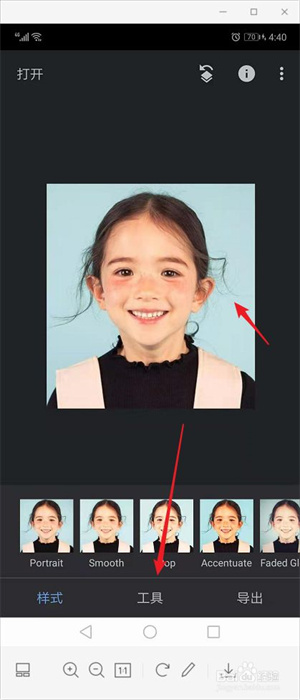
在工具列表中,我们需要使用到“修复”工具。点击进入图片的修复界面。
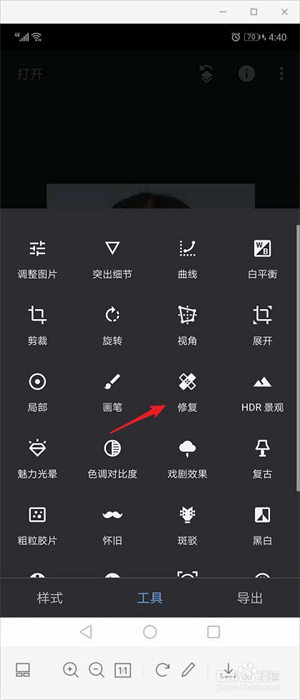
此时就可以对图中多余的元素部分进行涂抹修复了。它会使用周围的元素去填充。
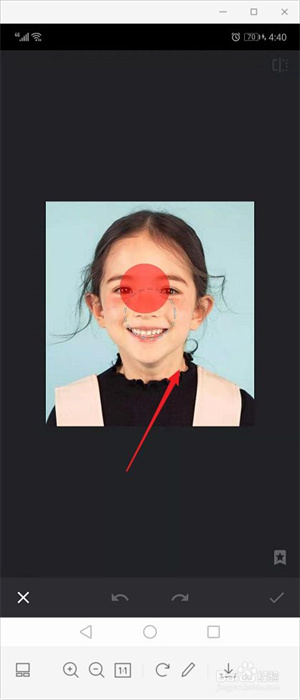
如果图片过小,我们可以使用两指外扩的方式将图片放大,然后进行修复。
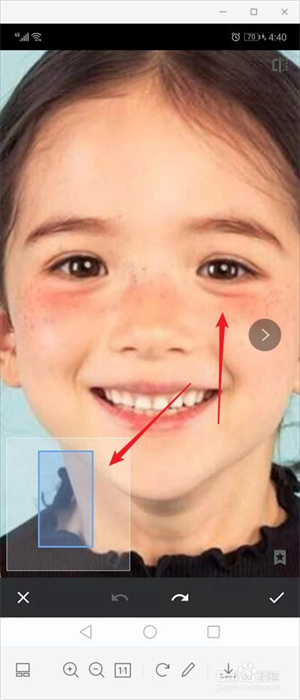
在修复时,往往会出现效果不理想的状态,我们可以点击撤销按钮,进行再次的修复。
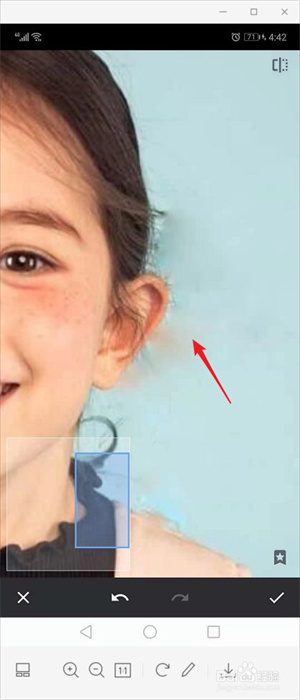
修复完成后的图片,点击右下角的“导出”,随后我们就可以将图片进行日常的应用啦。
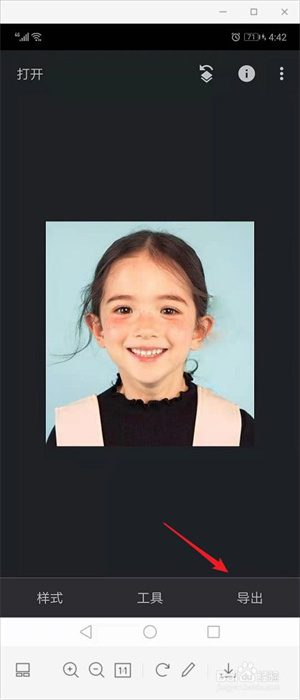
相关下载

易录屏最新版2.3M | v1.25
下载
剪辑魔法师V1.7.1.02.3M | v1.25
下载
嘀嘀动画正版V2.0.82.3M | v1.25
下载
萌兔相机V1.0.02.3M | v1.25
下载
潮音乐v5.2.3 安卓版2.3M | v1.25
下载
小九视频V6.1.12.3M | v1.25
下载
酷碟影院V2.0.45.02.3M | v1.25
下载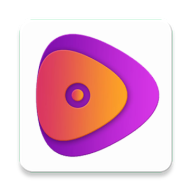
二度影视V6.0.62.3M | v1.25
下载
潮音乐免费版v5.2.3 安卓版2.3M | v1.25
下载
轻音社免费版V1.9.2.02.3M | v1.25
下载
山东潍坊联通 网友 夜之潘多拉
下载挺快的
天津移动 网友 一剑倾城
支持支持!
新疆乌鲁木齐电信 网友 当时明月在
玩了半天有点累,休息下来评论下
河南平顶山移动 网友 梵音战阁
废话,非常好玩。
陕西西安电信 网友 至少、还有你
还在研究游戏中,很多功能不会玩~~